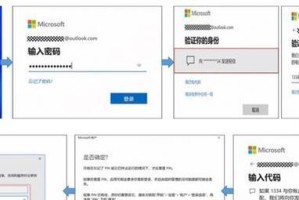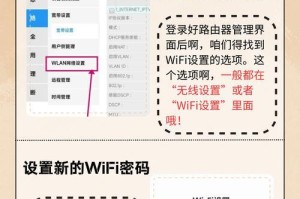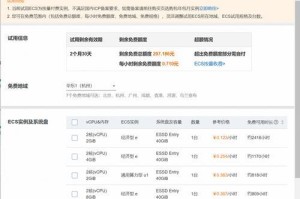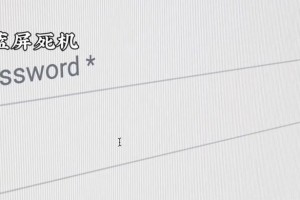在安装操作系统时,使用U盘分区系统可以快速且方便地安装Windows7系统。本文将详细介绍如何使用U盘分区系统来安装Win7系统的步骤和方法。
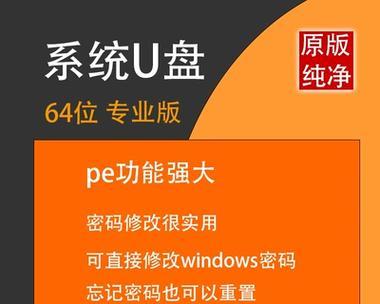
准备工作
1.确认U盘容量及备份重要数据
在开始之前,确保U盘容量大于4GB,并将其中的重要数据备份至其他存储设备,以免丢失。

2.下载Win7系统镜像文件
从官方渠道或可信赖的网站下载最新的Windows7系统镜像文件,并保存至电脑硬盘中。
3.获取U盘分区系统工具

下载并安装一个可靠的U盘分区系统工具,如Rufus、WinToUSB等,并确保其与您的操作系统兼容。
制作U盘启动盘
4.运行U盘分区系统工具
打开所下载的U盘分区系统工具,并将U盘插入电脑。
5.选择U盘和分区格式
在工具界面中,选择正确的U盘和分区格式(通常为FAT32)。
6.导入Win7系统镜像文件
在工具中选择“导入”或“选择镜像”选项,浏览并选择之前下载的Win7系统镜像文件。
7.开始制作U盘启动盘
点击“开始”或类似按钮,开始制作U盘启动盘。请耐心等待该过程完成。
设置BIOS启动顺序
8.重启电脑
将制作好的U盘插入需要安装Win7系统的电脑中,并重启电脑。
9.进入BIOS设置
在电脑开机时,按下相应的按键(通常是F2、Delete或F12)进入BIOS设置界面。
10.调整启动顺序
在BIOS设置界面中,找到启动选项,将U盘设为首选启动设备,然后保存更改并退出BIOS设置。
开始安装Win7系统
11.重启电脑
再次重启电脑,此时将从U盘启动。
12.进入Win7安装界面
按照U盘分区系统的提示,在引导界面中选择“安装Windows”选项,并按照提示进行操作。
13.完成分区和格式化
选择安装目标磁盘后,根据需求进行分区和格式化。请注意,这将清除该磁盘上的所有数据,请提前备份。
14.安装Win7系统
选择分区完成后,点击“下一步”开始安装Win7系统。耐心等待安装过程完成。
15.完成安装和设置
按照系统提示,完成剩余的设置,如语言选择、用户名、密码等。您将成功安装Windows7系统。
通过使用U盘分区系统,我们可以快速、方便地安装Windows7系统。只需准备好U盘和Win7系统镜像文件,然后制作U盘启动盘并调整BIOS启动顺序,就可以开始安装。请按照本文提供的详细步骤进行操作,确保成功安装Win7系统,并注意备份重要数据以免丢失。